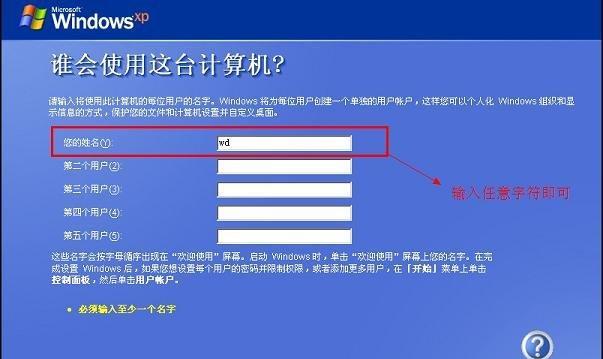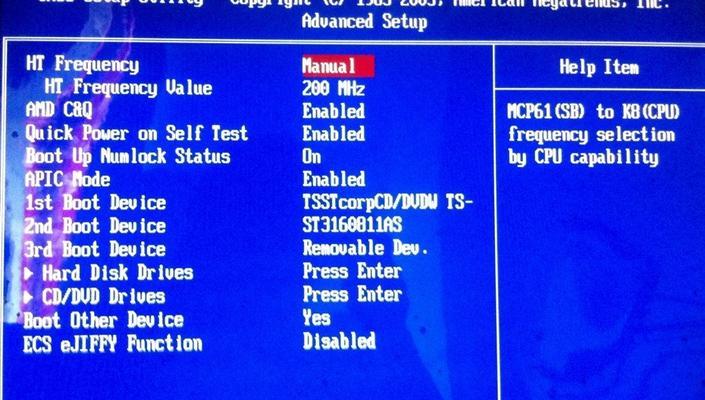在电脑使用过程中,有时我们可能会遇到各种问题导致系统崩溃或运行缓慢,此时重新安装操作系统是一个有效的解决方法。本文将详细介绍如何使用U盘来重装XP系统,让你的电脑重新焕发活力。
一、准备工作
1.确保你有一个可靠的U盘,容量至少为4GB,且无任何重要数据。
2.下载XP系统镜像文件,并确保文件完整无损。
二、制作可启动U盘
1.使用工具格式化U盘,并选择NTFS格式以适配XP系统安装。
2.下载并安装Rufus软件,用于制作启动盘。
3.打开Rufus软件,选择正确的U盘和XP系统镜像文件,点击“开始”按钮开始制作。
三、设置BIOS启动项
1.重启电脑,并在开机界面出现时按下“DEL”键(具体键位可能因电脑不同而有所差异)进入BIOS设置界面。
2.在BIOS设置界面中找到“启动顺序”或“BootOrder”选项,将U盘设为第一启动项。
3.保存并退出BIOS设置,电脑将重新启动。
四、进入XP系统安装界面
1.U盘启动后,系统会自动加载一系列文件,并显示出“按任意键启动CD或DVD”字样,此时按下任意键继续。
2.接下来,屏幕会出现XP系统安装界面,按照提示选择合适的语言和时区。
五、删除原有分区
1.在安装界面中选择“安装WindowsXP”选项。
2.在下一界面中,按下“Enter”键来安装系统。
3.随后出现分区选择界面,使用方向键选择要安装系统的分区,并按下“D”键删除。
六、创建新分区
1.在分区选择界面中,选择未分配空间,并按下“C”键创建新分区。
2.输入你想要的分区大小,然后按下“Enter”键进行确认。
七、格式化新分区
1.选择新创建的分区,按下“Enter”键进行安装。
2.在格式化选项界面中,选择“快速格式化”,然后按下“Enter”键。
八、系统文件复制
1.系统开始复制安装文件,并显示进度条。
2.等待复制完成后,系统将自动重启。
九、系统安装完毕
1.在重启后,系统将自动进入安装完毕界面。
2.在此界面中,按照提示进行配置,如输入用户名、计算机名等。
十、安装驱动程序
1.安装完系统后,需要安装相应的硬件驱动程序。
2.使用U盘或光盘将驱动程序复制到电脑中,并按照提示进行安装。
十一、系统更新
1.打开WindowsUpdate功能,下载最新的系统更新补丁。
2.更新完成后,系统将更加稳定并具备更多功能。
十二、安装常用软件
1.安装一些常用软件,如浏览器、办公软件等,以满足个人需求。
2.注意选择可靠的软件源,并及时更新软件版本。
十三、个性化设置
1.对系统进行个性化设置,如更改壁纸、调整字体大小等。
2.根据个人喜好设置,使系统更符合自己的使用习惯。
十四、备份重要文件
1.在重新安装系统后,可以将重要文件从备份中恢复到电脑中。
2.备份文件可以保存在U盘、外接硬盘或云存储中,确保数据安全。
十五、
通过以上步骤,你已经成功使用U盘重装XP系统了。重新安装系统可以解决各种问题,提高电脑的运行速度和稳定性。记得在安装前备份重要文件,并及时更新系统和软件,以保持系统的最佳状态。祝你使用愉快!